close
當我們拍出來的照片感覺過亮或過暗時,也時網拍常常會發生的狀況。雖然數位相機有LCD視窗,可以讓我們預視拍攝結果,但是在小小的視窗中,並無法完整呈現出來,常常是傳送到電腦或是顯示裝置後,才發現照片過亮或過暗,若不想或無法重新拍攝時,我們可以透過下列操作來調整照片的曝光度。
01 啟動Windows Live 影像中心。
02 點取要調整的照片所在的資料夾。
03 將滑鼠指標移到要修改的照上方,按滑鼠左鍵二下。
04 點取「編輯」索引標籤「調整」群組中「微調」命令按鈕。
05 點取畫面右方「調整曝光度」字串,顯示細項設定。
06 將滑鼠指標移到各個細項設定調節鈕上方,按住滑鼠左鍵不放,向左(右)拖曳,調整其值。
在調節時,圖片會跟著顯示套用結果。
07 若是覺得自己調整太累了,也可以點取「編輯」索引標籤「調整」群組中「曝光度」命令按鈕,選擇「自動調整曝光度」下方的「黑白圓」圖示或是現成的九種曝光效果圖示。
下面是調前與調整後的結果。
調整前 調整後
文章標籤
全站熱搜

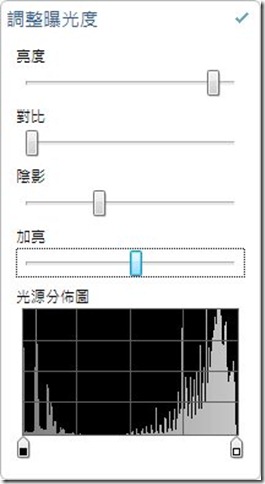










 留言列表
留言列表


 待過公司
待過公司